WPS PPT自定義幻燈片配色方案的方法
時間:2022-12-07 09:00:01作者:極光下載站人氣:1115
很多小伙伴在使用Wps軟件編輯演示文稿時,都希望對幻燈片內容進行一些個性化設置,在編輯幻燈片時,有的小伙伴不喜歡過于復雜的背景,對于幻燈片中自帶的配色方案又不滿意,這時我們就可以選擇創建自己的配色方案,還可以將配色方案一鍵應用到所有幻燈片中,十分的方便。自定義配色方案的方法也很簡單,我們打開配色方案選項,然后在下拉列表中就能看到自定義選項了,點擊之后選擇創建自定義配色選項,最后完成設置并將其保存即可。有的小伙伴可能不清楚具體的操作方法,接下來小編就來和大家分享一下wps PPT自定義幻燈片配色方案的方法。
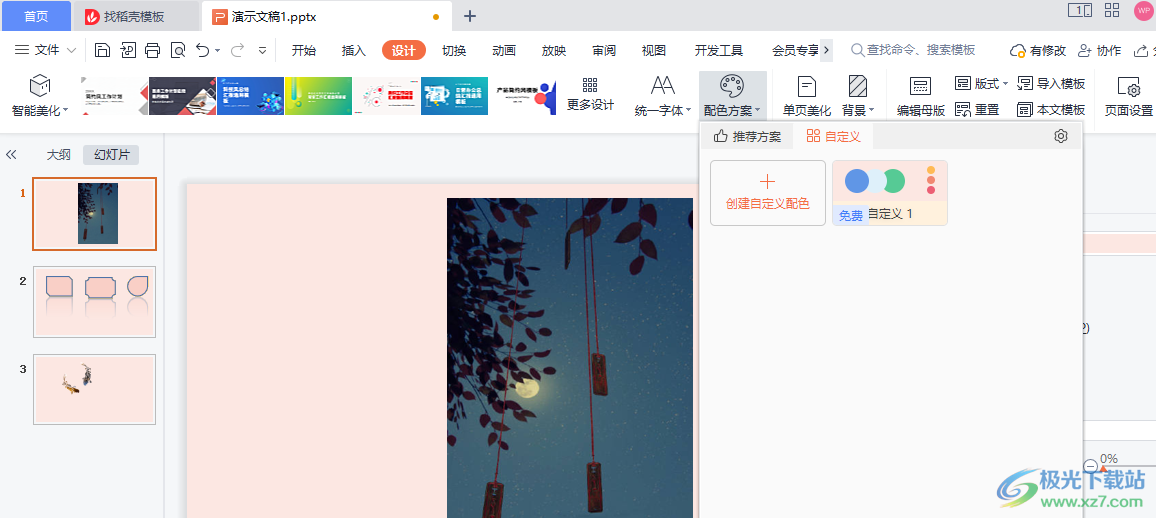
方法步驟
1、第一步,我們先打開wps軟件,然后新建或打開一個演示文稿,在演示文稿的頁面中我們點擊工具欄中的“設計”選項
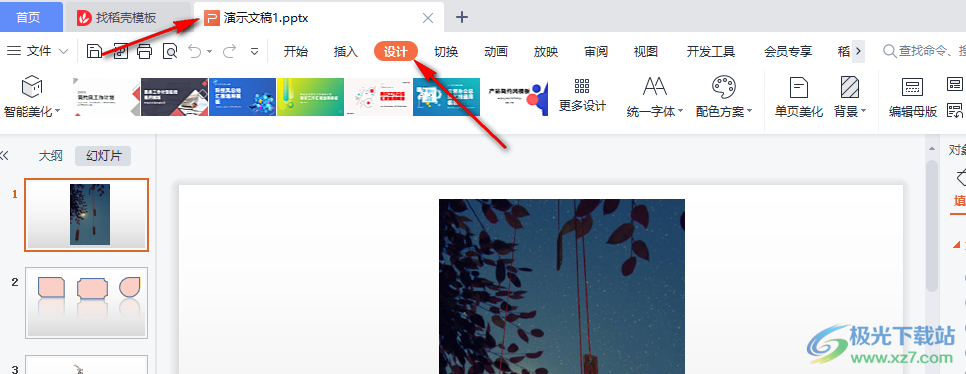
2、第二步,打開設計選項之后,我們在其子工具欄中找到“配色方案”工具,點擊打開該工具
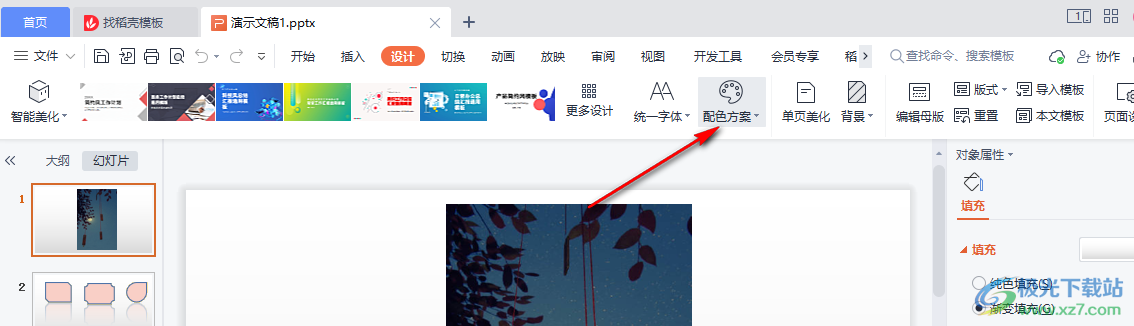
3、第三步,打開配色方案工具之后,我們在下拉列表中點擊選擇“自定義”選項,然后在頁面中點擊“創建自定義配色”選項
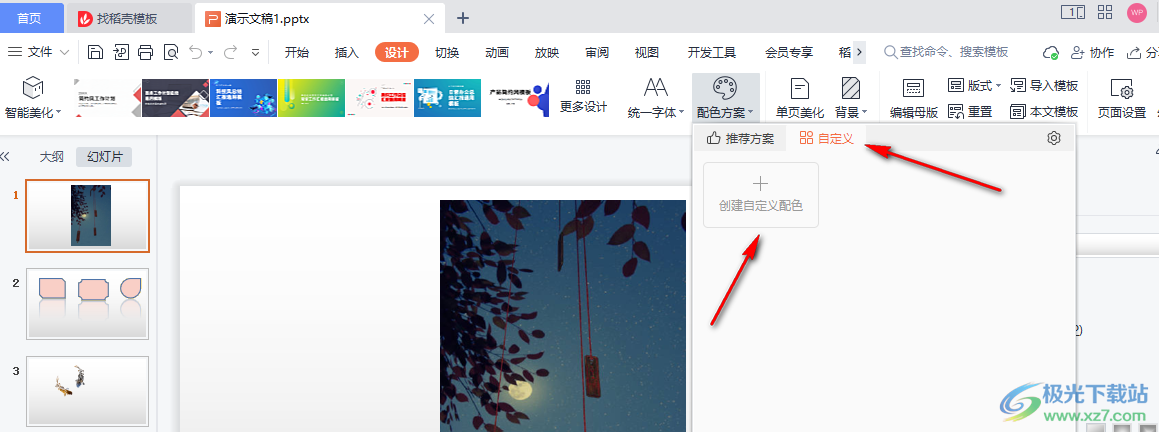
4、第四步,接著我們在自定義顏色頁面中,先輸入該配色方案的名稱,然后在主題顏色下將選項都改為自己喜歡的顏色,最后點擊“保存”選項
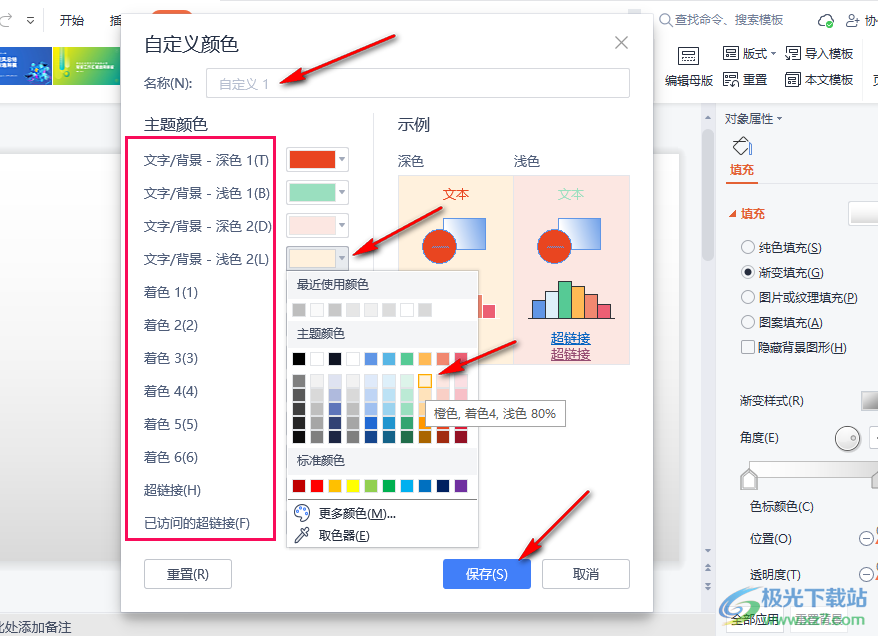
5、第五步,保存完成之后我們在配色方案的自定義頁面中就能看到該方案了,單擊該方案默認應用于所有幻燈片,我們右鍵單擊該方案,可以選擇“應用于所有幻燈片”、“應用于所選幻燈片”、“編輯”以及“刪除”選項,根據自己的需求點擊進行操作即可
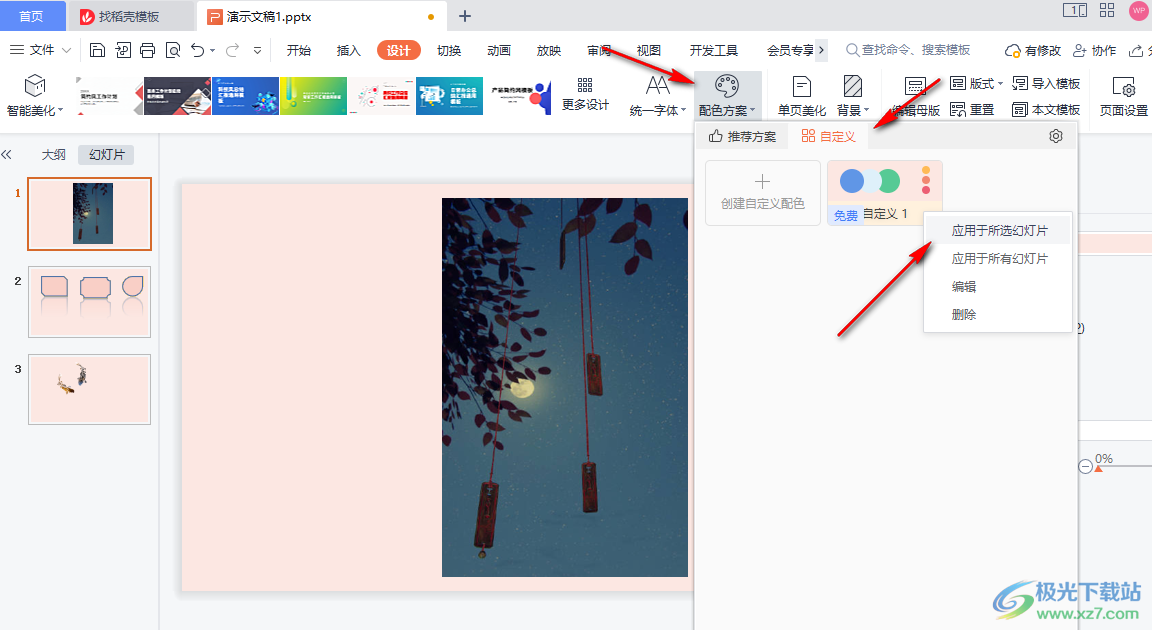
以上就是小編整理總結出的關于WPS PPT自定義幻燈片配色方案的方法,我們打開WPS中的演示文稿,然后在工具欄中依次點擊配色方案、自定義以及創建自定義配色選項,接著在創建自定義配色頁面中,我們設置好自己喜歡的配色方案,然后點擊保存即可,感興趣的小伙伴快去試試吧。

大小:240.07 MB版本:v12.1.0.18608環境:WinAll, WinXP, Win7
- 進入下載
相關推薦
相關下載
熱門閱覽
- 1百度網盤分享密碼暴力破解方法,怎么破解百度網盤加密鏈接
- 2keyshot6破解安裝步驟-keyshot6破解安裝教程
- 3apktool手機版使用教程-apktool使用方法
- 4mac版steam怎么設置中文 steam mac版設置中文教程
- 5抖音推薦怎么設置頁面?抖音推薦界面重新設置教程
- 6電腦怎么開啟VT 如何開啟VT的詳細教程!
- 7掌上英雄聯盟怎么注銷賬號?掌上英雄聯盟怎么退出登錄
- 8rar文件怎么打開?如何打開rar格式文件
- 9掌上wegame怎么查別人戰績?掌上wegame怎么看別人英雄聯盟戰績
- 10qq郵箱格式怎么寫?qq郵箱格式是什么樣的以及注冊英文郵箱的方法
- 11怎么安裝會聲會影x7?會聲會影x7安裝教程
- 12Word文檔中輕松實現兩行對齊?word文檔兩行文字怎么對齊?
網友評論